Máte problémy se zvukem ve svém počítači a chcete vědět, jak vyřešit problém „žádný zvuk“ ve vašich systémech Windows 10? Aktualizace společnosti Microsoft ve Windows 10 stále znovu vedou k chybám a problémům, které z toho vyplývají.
Kromě toho mohou konflikty externího hardwaru a softwaru Windows vést k problémům se zvukem v počítačích se systémem Windows 10. Ať už je důvod jakýkoli, řešení těchto problémů může být frustrující; proto se v tomto článku budeme zabývat řešení problémů se zvukem ve Windows 10 systémy.
Nejlepších 6 způsobů, jak opravit problémy se zvukem v počítači se systémem Windows 10
Níže jsou uvedeny jednoduché opravy problémů se zvukem systému Windows 10.
1. Zkontrolujte připojení kabelů, hlasitosti, reproduktorů a sluchátek
V první řadě zkontrolujte, zda nejsou uvolněná spojení a problémy, které lze vyřešit vlastními silami. Chcete-li to provést, použijte následující pokyny:
- Ujistěte se, že jsou všechny šňůry a kabely zapojeny do správného konektoru. Kabely reproduktoru, sluchátek a mikrofonu musí jít do správných připojovacích bodů.
- Ujistěte se, že všechny šňůry a kabely jsou nesprávně zapojeny.
- Zkontrolujte, zda nebyl omylem ztlumen zvuk systému. Zkontrolujte také ovládání hlasitosti a úroveň hlasitosti.
- Zkuste změnit port USB reproduktoru a sluchátek, abyste zjistili, zda funguje dobře na jiném portu.
Přečtěte si více: Jak opravit problémy s blikáním obrazovky v systému Windows 10
2. Zkontrolujte Nastavení zvuku
Pokud výše uvedené metody nevyřešily problém se zvukem na počítači se systémem Windows 10, zkontrolujte nastavení zvuku v počítači podle níže uvedených způsobů:
- Na hlavním panelu klikněte pravým tlačítkem na ikonu Reproduktor a vyberte možnost "Otevřít směšovač hlasitosti" volba.
- Ujistěte se, že jsou povoleny všechny ovladače hlasitosti.
- Přejděte do vlastností zařízení a zkontrolujte, zda zařízení nebyla deaktivována. K tomu použijte níže uvedenou cestu: Start > Nastavení > Systém > Zvuk.
- Zde vyberte své zvukové zařízení a poté přejděte do Vlastnosti zařízení pro výstupní i vstupní zařízení.
- Také se ujistěte, že políčko Zakázat není zaškrtnuté pro výstupní i vstupní zařízení.
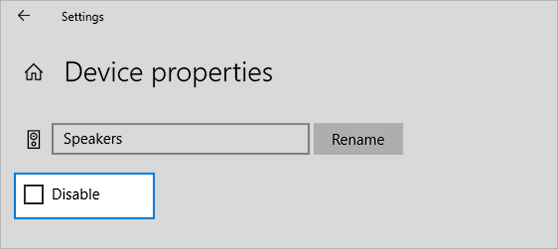
3. Spusťte Poradce při potížích se zvukem
Můžete také vyzkoušet tento způsob použití vestavěného nástroje pro odstraňování problémů se zvukem k samostatnému řešení problémů se zvukem systému Windows 10.
Vše, co musíte udělat, je postupovat podle následujících kroků:
- Přejděte na Ovládací panely.
- Poté vyberte Odstraňování problémů a poté vyberte možnost „Odstraňování problémů s přehráváním zvuku“ volba.
- Poté můžete podle následujících pokynů a výzev dokončit kroky a zjistit, zda se problém se zvukem vyřeší.
Přečtěte si více: Jak aktualizovat ovladače tiskárny v systému Windows 10
4. Aktualizujte a opravte svůj zvukový ovladač
Pokud problém se zvukem stále přetrvává, je možné, že ovladače zvuku jsou zastaralé nebo chybí, a k vyřešení tohoto problému je třeba aktualizovat ovladače zvuku. Pro tento účel můžete použít dva přístupy, buď můžete aktualizovat zvukový ovladač prostřednictvím Správce zařízení, nebo použít a bezplatný software pro aktualizaci ovladače.
- Aktualizace zvukových ovladačů pomocí Správce zařízení
- Otevřete okno Správce zařízení z nabídky Start a poté přejděte na seznam zařízení.
- Rozbalte část ovladače zvuku a zjistěte, zda zvuková karta funguje správně nebo ne.
- Poté klikněte pravým tlačítkem na zvukovou kartu a vyberte možnost Vlastnosti.
- Poté na kartě Ovladač vyberte možnost "Ovladač vrácení zpět" na předchozí stabilní verzi ovladače zvuku.
- V opačném případě si můžete vybrat také možnost "Aktualizovat ovladač" umožnit systému Windows vyhledat nejnovější verzi ovladače zvuku online a automaticky jej aktualizovat.
- Aktualizace zvukových ovladačů pomocí nástroje pro aktualizaci ovladačů
Namísto ruční aktualizace ovladače zvuku získejte Bit Driver Updater – nejlepší software pro aktualizaci ovladačů, který dokáže rychle prohledat chybějící, poškozené a zastaralé ovladače vašeho systému a během okamžiku je nahradit nejnovějšími verzemi.
Tento software pro aktualizaci ovladačů dokáže skenovat a opravit všechny problémy související s ovladači jediným kliknutím. Nepřetržitá technická pomoc je nesmírnou pomocí, pokud jste s nástrojem narazili na nějaké nezjistitelné problémy.
Ať už se rozhodnete pro kteroukoli metodu aktualizace ovladačů zvuku, musíte restartovat počítač, abyste se ujistili, že jsou aktualizace nainstalovány správně.
5. Restartujte zvukové služby
Nakonec, pokud výše uvedená řešení nefungují, můžete přejít do vyhledávacího pole na hlavním panelu a vyhledat Služby.
Poté musíte vybrat uvedené služby a jednotlivě je všechny restartovat kliknutím pravým tlačítkem myši. Restartujte následující služby:
- Windows Audio
- Windows Audio Endpoint Builder
- Vzdálené volání procedur (RPC).
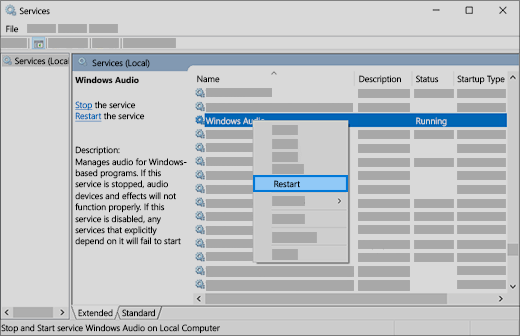
Přečtěte si více: Jak změnit zvuk hlasu vašeho asistenta Google
6. Vyzkoušejte Jiné zvukové formáty
Můžete přejít do Ovládacích panelů a poté v části Hardware a zvuk vybrat „Zvuk“. Na kartě Přehrávání vyberte Vlastnosti výchozího zařízení.
Dále na kartě Upřesnit v části Výchozí formát změňte formát zvuku, abyste zjistili, zda zvukové zařízení konečně znovu začne fungovat. Pokud jedna možnost nefunguje, vyzkoušejte také ostatní formáty, abyste vyřešili problém se zvukem vašeho počítače se systémem Windows 10.
Shrnutí
V tomto článku jsme se tedy zabývali problémem zvukového systému a podrobně jsme popsali metody odstraňování problémů souvisejících se zvukem ve vašem počítači se systémem Windows 10.
Většina těchto metod je snadná a mohou je úspěšně provádět i nováčci. Existuje také spousta bezplatných nástrojů pro odstraňování problémů se systémem Windows, které vám mohou pomoci hladce vyřešit jakýkoli problém se systémem.
Doufejme, že nyní můžete vyřešit problémy se zvukem sami a pokračovat v poslechu skladeb bez problémů streamujte videa a navštěvujte své hovory přes Skype, aniž byste narazili na problémy se systémovým zvukem PC.